Mac a1342 какая os
Обновлено: 06.07.2024
С выходом macOS Catalina 10.15 список устаревших моделей «маков» снова расширился. Однако, если ваш компьютер официально и не поддерживает новую операционную систему, это ещё не значит что её туда не получится вкорячить.
Ранее я уже рассказывал про установку OS X Yosemite на неподдерживаемых компьютерах Mac . Для этих целей энтузиастами были разработаны сразу два проекта macOS Extractor и MacPostFactor .
Сегодня у нас будет и железо посвежее и ставить будем последнюю на сегодняшний день версию macOS. Следует ли вообще устанавливать Catalina на неподдерживаемые «маки» каждый определяет для себя сам и раз уж вы зашли сюда, значит решение уже принято.
Не стоит забывать, что производительность свежей системы на устаревшем железе, скорее всего, будет не на высоте, а некоторые фишки могут не работать вовсе. Например функция Sidecar (использование iPad в качестве второго дисплея) совместима только с конкретными моделями Mac.
Довольно предисловий. Скорее всего вы продвинутый пользователь и знаете что делаете. Перейдя по ссылке вы сможете скачать утилиту Dosdude Catalina Patcher , которая вносит необходимые изменения в инсталлятор macOS Catalina.
Вот полный список моделей, на которые можно установить MacOS Catalina с помощью инструмента DosDude:
Early-2008 or newer Mac Pro, iMac, or MacBook Pro:
- MacPro3,1
- MacPro4,1
- MacPro5,1
- iMac8,1
- iMac9,1
- iMac10,x
- iMac11,x (системы с графическими ядрами AMD Radeon HD 5xxx и 6xxx будут практически непригодны для использования при запуске Catalina)
- iMac12,x (системы с графическими ядрами AMD Radeon HD 5xxx и 6xxx будут практически непригодны для использования при запуске Catalina)
- MacBookPro4,1
- MacBookPro5,x
- MacBookPro6,x
- MacBookPro7,x
- MacBookPro8,x
Late-2008 or newer MacBook Air or Aluminum Unibody MacBook:
Early-2009 or newer Mac Mini or white MacBook:
- Macmini3,1
- Macmini4,1
- Macmini5,x (системы с видеокартами AMD Radeon HD 6xxx будут практически непригодны для использования с macOS Catalina)
- MacBook5,2
- MacBook6,1
- MacBook7,1
Early-2008 or newer Xserve:
Владельцам видеокарт AMD/ATI Radeon HD 5xxx и 6xxx series
Патч не предусматривает поддержку работы графических процессоров Radeon HD 5xxx и 6xxx серии. Запуск macOS Catalina без полного графического ускорения приведет к крайне низкой производительности системы.
Я не вижу особого смысла описывать здесь весь процесс установки, тем более что автор снял подробное видео по работе с патчером и установкой системы на неподдерживаемый Mac.
Если говорить совсем кратко, то запустив Catalina Patcher делаем с помощью него установочную флешку (дистрибутив macOS Catalina можно загрузить предварительно или прямо в процессе создания флешки). Данный способ предпочтительнее, хотя можно обойтись и без создания флешки, а ставить сразу непосредственно на диск.

Модельный ряд MacBook 2006-2017 год
Нужен ремонт macbook - звоните, мы поможем!
За многие годы разработок в мире технологий происходило большое количество изменений и революционных нововведений, давайте в этой статье вместе рассмотрим как "шагала" компания Apple вперед со всеми, со своими знаменитыми легкими MacBook.
В нашем сервисном центре Apple, инженеры имеют огромный опыт работы, и если вам нужен ремонт MacBook — при необходимости всегда обращайтесь к нам!

Модельный ряд MacBook
MacBook A1181 (2006 - 2007)
С появлением первой модели MacBook в пластиковом корпусе Apple положила начало классической линейке своих ноутбуков в той форме, в которой они дошли до сегодняшнего дня. В отличии от MacBook Pro, вышедшего несколькими месяцами раньше, форм-фактор этого устройства сохранялся практически до самого конца их пребывания на рынке мобильных компьютеров.


Классический MacBook привнес в линейку мобильных компьютеров Apple такие нововведения, как магнитная фиксация верхней крышки (на PowerBook, iBook и ранних MacBook Pro использовалась защелка), и новая низкопрофильная клавиатура.
Как отличить MacBook A1181 от других моделей и с чем его можно перепутать?
Черный Mac оригинален, ведь другого ноутбука от Apple в черном цвете "заводской" комплектации мы не увидим. Белый выриант довольно просто спутать с предыдущими iBook и с более новой моделью (также в белом пластиковом корпусе) А1342, иногда и ту и другую версию называют MacBook White, но отличий у A1181 тоже немало:
- От iBook рассматриваемую модель отличает разъем зарядного устройства нового типа MagSafe.

- От новых моделей: более острые, прямые формы корпуса и съемная аккумуляторная батарея (в А1342 используется Unibody-корпус со сплошной нижней крышкой, с резиновым покрытием).

Все модели MacBook, выпускавшиеся до июля 2010 года, имели 13,3” экран с соотношением сторон экрана 16:10 и разрешением 1280 x 800, что соответствует 114 точкам на дюйм. Всего с мая 2006 по май 2009 было выпущено восемь модификаций MacBook в классическом пластиковом корпусе (отследить это можно по изменяющимся кодам комплектации).
Первая модель MacBook получила двухъядерный Intel Core Duo процессор с частотой 1.83 или 2.0 GHz в зависимости от комплектации. RAM ноутбука представляла собой 512 МБ предустановленной памяти формата SD RAM в виде двух планок по 256 МБ с возможностью расширения до 2 GB.
Накопитель MacBook середины 2006 года представлял собой жесткий диск объемом 60 или 80 GB со скоростью вращения 5400 rpm в зависимости от модели и возможность установки расширенного хранилища на 100 или 120 GB соответственно при оформлении заказа.
Отрисовкой графики занималась встроенная видеокарта Intel GMA 950 с 64 MB поддерживаемой видеопамяти в среде Mac OS или до 224 MB при использовании Windows.
Корпус компьютера был выполнен из поликарбоната и позволял производить замену аккумулятора без разборки ноутбука. Отличительной особенностью этой и последующих моделей в пластиковом корпусе до конца 2009 года является трекпад с отдельно вынесенной кнопкой.
MacBook 2006 выпускался как в белом, так и в черном корпусе, при чем черная расцветка была доступна только для старших моделей с 2.0 GHz процессором.
Все модели ноутбука оборудовались приводом Super Drive щелевой загрузки, интерфейсами USB 2.0, Ethernet и Fire-Wire 800, а также проприетарным коннектором MagSafe для подключения к сети питания.
В конце 2006 года MacBook получил 1 GB оперативной памяти и 120 GB накопитель (со скоростью 4200 rpm) в старшей комплектации, а также возможность расширения памяти до 4 GB (из которых системой поддерживалось только 3 GB) и хранилища до 200 GB. Тактовая частота процессора осталось неизменной, однако Intel Core Duo был заменен на Intel Core 2 Duo с поддержкой 64-bit архитектуры.
MacBook середины 2007 года получил обновленный процессор с 2.0 или 2.16 GHz в зависимости от модели, а также накопитель объемом в 80, 120 или 180 GB и возможностью расширения до 200 GB у старшей модели.
Год выпуска
Модель
Код комплектации
Процессор
Версия Mac OS
MA254LL/A (белый, 1.83 GHz)
MA255LL/A (белый, 1.83 GHz)
MA472LL/A (черный, 2.0 GHz)
10.4 Tiger - 10.6 Snow Leopard
MA699LL/A (белый, 1.83 GHz)
MA700LL/A (белый, 1.83 GHz)
MA701LL/A (черный, 2.0 GHz)
Intel Core 2 Duo 1.83 - 2.0 GHz
10.4 Tiger - 10.7 Lion
MB061LL/A (белый, 2.0 GHz)
MB062LL/A (белый, 2.0 GHz)
MB063LL/A (черный, 2.16 GHz)
Intel Core 2 Duo 2.0 - 2.16 GHz
10.4 Tiger - 10.7 Lion
MacBook A1181 (2007 - 2008)
MacBook конца 2007 года сохранил все основные черты предыдущих поколений, получив минорное обновление аппаратной части. Главным образом претерпело изменение графическое устройство: теперь ноутбук комплектовался видеокартой Intel GMA X3100, использующей 144 MB памяти в Mac OS и до 384 MB в Windows.
Модель конца 2007 года получила обновленный Core 2 Duo процессор с частотой 2.0 - 2.16 GHz, от 1 до 2 GB предустановленной оперативной памяти с возможностью расширения до 6 GB (официально заявлена поддержка до 4 GB). Штатная емкость жесткого диска осталась прежней, однако ее максимальный объем увеличился до 250 GB, а скорость вращения вернулась к показателю в 5400 rpm.
Модель начала 2008 года получила более мощный процессор, теперь его тактовая частота составляла 2.1 GHz в младшей модели и 2.4 GHz в более дорогой версии. Помимо прочего произошел сдвиг в штатной емкости жесткого диска - она составляла 120, 160 или 250 GB в зависимости от модели (заменить накопитель при оформлении заказа было невозможно).
Обновление MacBook конца 2008 года (или MacBook White) затронуло только младшую модель ноутбука (и, как следствие, не содержало варианта с корпусом черного цвета). Аппаратное обеспечение этого ноутбука представляло собой процессор Intel Core 2 Duo с 2.1 GHz и 1 GB оперативной памяти с возможностью расширения до 4 GB при заказе или до 6 GB при самостоятельном апгрейде. Жесткий диск имел емкость в 120 GB с возможность расширения до 160 или 250 GB.
Модель
Код комплектации
MB061LL/B (белый, 2.0 GHz)
MB062LL/B (белый, 2.0 GHz)
MB063LL/B (черный, 2.2 GHz)
10.5 Leopard - 10.7 Lion
MB402LL/A (белый, 2.1 GHz)
MB403LL/A (белый, 2.1 GHz)
MB404LL/A (черный, 2.4 GHz)
Intel Core 2 Duo 2.1 - 2.4 GHz
10.5 Leopard - 10.7 Lion
Intel Core 2 Duo 2.1 GHz
10.5 Leopard - 10.7 Lion
MacBook A1181 (2009)
Для MacBook модель 2009 года стала своего рода переходной: она еще не получила обновленного трекпада и выпускалась в классическом корпусе, однако на место графике от Intel пришел чип Nvidia GeForce 9400M, а стандартная комплектация включала 2 GB оперативной памяти с возможностью расширения до 8 GB (официально заявлена поддержка 4 GB). Это была первая модель, полностью лишенная варианта черного исполнения корпуса.
Модель начала 2009 года получила 2.0 GHz процессор и хранилище объемом 120 GB с возможностью расширения до 160, 250 или 320 GB.
В середине 2009 года MacBook в пластиковом корпусе получил 2,13 GHz процессор и накопитель объемом 160 GB с возможность расширения до 250, 320 или 500 GB.
Год выпуска
10.5 Leopard - 10.11 El Capitan
10.5 Leopard - 10.11 El Capitan
Внешний вид, тип оперативной памяти и форм-фактор HDD не менялся на протяжении всего периода выпуска MacBook A1181. Многие из них исправно служат своим владельцам и сегодня, а при апгрейде до максимальных характеристик ноутбук справится с офисными и простыми домашними задачами еще долгое время.
MacBook Aluminum A1278 (2008)
Первый алюминиевый MacBook октября 2008 года во многом копирует MacBook Pro, представленный тогда же: корпуса ноутбуков были выполнены из серебристого алюминия и имели схожую Unibody компоновку. Трекпад устройств теперь представлял собой одну большую кнопку, благодаря чему его полезная площадь увеличилась, а производить нажатие стало возможно практически в любом месте трекпада.
Внешнее отличие MacBook и MacBook Pro главным образом заключалось в надписи на рамке дисплея. Аппаратное обеспечение также оказалось схожим, однако MacBook Pro имел более производительное графическое устройство.
MacBook впервые получил видеокарту от Nvidia. Это была встроенная графика Nvidia GeForce 9400M, использующая 256 MB оперативной памяти.
Процессор не претерпел значительных изменений - это был Core 2 Duo с 2.0 или 2.4 GHz в зависимости от комплектации. Оперативная память на этой и последующих моделях, выпущенных в 2009 году, составляла 2 GB с возможность расширения до 4 GB при оформлении заказа или до 8 GB при самостоятельном апгрейде.
Жесткий диск ноутбука имел емкость 160, 250 или 320 GB с возможность замены на твердотельный накопитель емкостью 128 или 256 GB.
Эта модель компьютера выпускалась параллельно с обновленными MacBook A1181 до середины 2009 года.
Модель
Код комплектации
Процессор
Версия Mac OS
MB466LL/A (2.0 GHz)
MB467LL/A (2,4 GHz)
10.5 Leopard - 10.11 El Capitan
MacBook A1342 (2009-2010)

Заключительной стадией развития классического MacBook можно считать модель конца 2009 года. Она получила пластиковый UniBody корпус с более плавными (округлыми) контурами и новый трекпад, а также встроенный (несъемный) аккумулятор. Теперь для его замены необходимо было снять нижнюю крышку корпуса (так называемую Bottom Case), закрепленную особыми крестовыми винтами. Еще одной отличительной особенностью данной модели является наличие резинового покрытия на нижней крышке (резиновые ножки, как на всех последующих моделях, здесь отсутствуют и их роль выполняет корпус).
- Таким образом, перепутать модели A1342 и максимально похожую на нее белую версию A1181 можно только с первого взгляда, а обратив внимание на корпус, особенно - на его нижнюю часть, можно сразу понять, какой ноутбук находится перед Вами.

Модель конца 2009 года комплектовалась процессором Core 2 Duo с частотой 2,26 GHz, объем оперативной памяти составлял 2 GB с возможностью расширения до 4 GB при оформлении заказа или до 8 GB при самостоятельно апгрейде. Объем накопителя по сравнению с предшественником не изменился - это был жесткий диск на 160 GB с возможность расширения до 250, 320 или 500 GB.
MacBook середины 2010 года главным образом отличался встроенным графическим устройством: теперь это была видеокарта Nvidia GeForce 320M, использующая 256 MB оперативной памяти. Тактовая частота процессора Core 2 Duo ускорилась до 2.4 GHz, а максимальный объем оперативной памяти теперь составлял 8/16 GB при заявленных 4 GB.
10.6 Snow Leopard - 10.11 El Capitan
10.6 Snow Leopard - 10.11 El Capitan
MacBook A1534 (2015)
Последняя на сегодняшний день модель MacBook увидела свет спустя пять лет после окончания производства MacBook в классическом белом поликарбонатовом корпусе, и в данный обзор попала исключительно из-за своего лаконичного названия.

Просто MacBook конечно больше похож на Air, чем на классические образцы, но технологически во многом его опережает. Перепутать MacBook с какой-либо другой моделью от Apple просто невозможно: Раземр, клавиатура, цвет корпуса, отсутствие светящегоя логотипа и каки-либо разъемов кроме 3,5мм и современного USB-c - все выдает в 1534 вершину технологических достижений Купертино.

Текущее поколение MacBook получило сразу несколько значительных изменений, в корне меняющих концепцию использования ноутбука: прежде всего Apple поработали над корпусом, сделав его легким и тонким. Вместе с этим уменьшилась и диагональ устройства, теперь экран MacBook получил 12” IPS матрицу с разрешением 2304 x 1440, что соответствует показателю плотности пикселей в 226 точек на дюйм.

Устройства ввода также претерпели существенные изменения: клавиатура получила большую площадь отдельных клавиш и механизм “бабочка”, а кликпад был заменен на тачпад с Force Touch отдачей, обеспечивающей равномерное нажатие по всей площади тачпада.
Уменьшение толщины корпуса в свою очередь потребовало несколько радикальных мер по уменьшению материнской платы устройства. На корпусе ноутбука присутствует всего один разъем USB Type-C, а активное охлаждение заменено на пассивное, что позволило исключить из системы кулер охлаждения, существенно уменьшив толщину и вес устройства.

Отказ от кулеров обуславливает использование двухъядерного процессора Intel Core M с тактовой частотой 1.1, 1.2 или 1,3 GHz в зависимости от комплектации. Оперативная память в MacBook начала 2015 года распаяна по материнской плате и составляет 8 GB без возможности расширений. Накопитель нового MacBook представляет собой SSD емкостью в 256 или 512 GB.
Корпус устройства получил вариацию из нескольких цветовых решений и металлический логотип Apple на верхней крышке вместо святящегося.
Год выпуска
MF855LL/A (серебряный, 1.1 GHz 256 GB)
MK4M2LL/A (золотой, 1.1 GHz 256 GB)
MJY32LL/A (серый, 1.1 GHz 256 GB)
MF865LL/A (серебряный, 1,2 GHz 512 GB)
MK4N2LL/A (золотой, 1,2 GHz 512 GB)
10.10 Yosemite - 10.11 El Capitan
MacBook A1534 (2016 - 2017)
Все последующие обновления MacBook Retina затрагивали исключительно центральный чип и графический адаптер, тогда как дизайн и прочие характеристики остались неизменными. В середине 2017 года MacBook Retina получил полноценную графику Intel Core, что стало возможным благодаря передовому 14-нм техпроцессу.

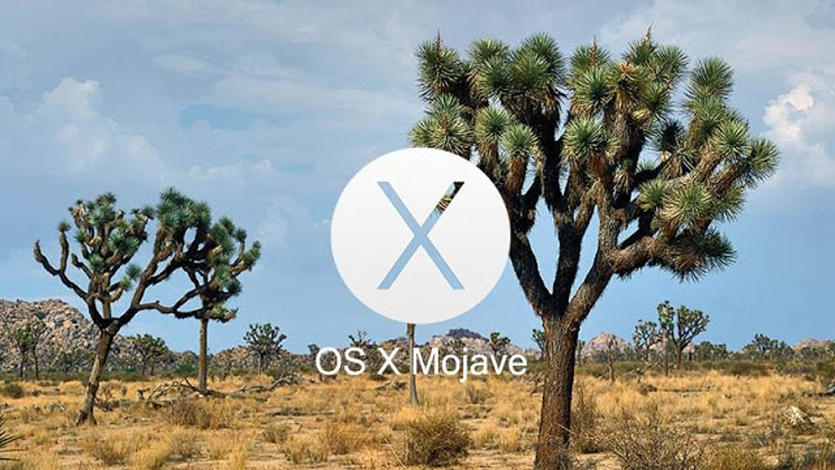
Во время презентации macOS Mojave представители Apple отметили, что установить новую операционку смогут владельцы следующих компьютеров и ноутбуков:
- MacBook Pro середина 2012 или новее;
- MacBook Air середина 2012 или новее;
- MacBook начало 2015 или новее;
- iMac конец 2012 или новее;
- Mac Mini конец 2012 или новее;
- Mac Pro середина 2010 или новее;
- iMac Pro 2017
Все остальные официально оказались за бортом. Apple искусственно ограничила доступ к установке macOS Mojave.
Ровно месяц на форуме зарубежного ресурса MacRumors разработчики-энтузиасты боролись с такой несправедливостью и, наконец, выпустили патч, позволяющий установить новую ОС даже на относительно древние модели компьютеров Mac.
Вот список устройств, на которые все-таки можно установить бета-версию macOS Mojave:
Для установки системы необходимо загрузить и установить патч, получив доступ к загрузке публичной бета-версии ОС. Затем потребуется создать загрузочную USB-флешку и установить систему с нее.
Все необходимые для работы патчи уже включены в сборку. Разработчик патча отмечает, что установку следует проводить на не основной Mac, поскольку в работе системы могут быть сбои. [MR]
(6 голосов, общий рейтинг: 4.67 из 5)
Владимир Кузин
DIY-техноман. Уверен, что все можно сделать своими руками. Коллайдер не в счет.
Вышла iOS 15.1.1. Что нового
Игра Alien: Isolation со всеми дополнениями выйдет на iOS в декабре
Apple объявила о начале свободной продажи запчастей для iPhone и Mac. Их сможет купить любой, а не только сервисы
Как переоформить SIM-карту с юрлица на физическое лицо
Meta показала невероятные перчатки для VR. Они позволяют ощущать виртуальные объекты
Тим Кук: Apple изо всех сил старается увеличить поставки iPhone 13, чтобы смартфонов хватило всем
Apple отчиталась за четвертый квартал. Продажи Mac стали рекордными
Apple разрешила прятать чёлку у новых MacBook Pro в любых приложениях
🙈 Комментарии 21
Жаль на мак 2002 нельзя поставить.
@Mes Zadrot , чтобы система работала стабильно
@Mes Zadrot , есть такая штука как набор инструкций процессора. В каждом новом поколении они обновляются, но сохраняется и обратная совместимость для старого ПО. 10.14 требует SSE 4.2, который был введен только начиная с i-серии. Винда еще работает со старыми в полной мере, потому что у майков и эпла разные подходы: первым нужно продать как можно большее число лицензий, а значит надо чтобы система запускалась хоть на электровенике, вторым нужно продавать железо, поэтому придумывают способы как подчеркнуть сильные стороны новых компов и дать пинка старым. Дело в том, что на основном их рынке – США, люди покупают маки не для понтов в барбершопе, а раз купленный 10 лет назад мак всё тянет, обновляется и даже выглядит лучше 90% новинок от конкурентов, зачем его менять на новый? Поэтому дают такие толчки. Если что, я не защищаю яблоко, но такова жизнь.
@Mes Zadrot , инфа c Macrumors, где её уже под микроскопом разобрали. Большинство софта может и работает c SSE2, но не макось. А аймаки зарезали только из-за видюх, мак про 2010 на тех же (и даже более старых) процессорах поддерживаются при условии совместимой видеокарты. У тех, кто в аймаки поставил видеокарты от ноутов алиенваре достаточно вырубить проверку железа и 10.14 работает.
@Alex K , Производительность ядер c2d и первых iX процессоров практически не отличалась — да, всего-то раза в полтора-два).
Назначение ЛЮБЫХ дополнительных наборов инструкций – УСКОРЕНИЕ обработки — и возможность обработки в принципе. Поэтому без SSE2 современный софт в принципе не запускается.
А 2Д акселерация – это настолько нересурсоемкая задача — проблема не в трудности обработки, а в требуемых для этого API. Эппл перешла с opengl на metal, и последний для старых видюх не завезла.
Во всем другом — согласен).
Хочу поделиться своим опытом апгрейда своего MacBook6,1 A1342 (увеличение памяти до 8Гб, установка SSD) и решении ряда проблем связанных с установкой системы на новый диск и борьба с глюками несовместимости RAM.
Сначала может показаться, что апгрейд старого железа тривиальная задача: в интернете должно быть полно статей на эту тему, а на рынке куча дешевых запчастей для него. Но не все так просто на практике. Проблемы начались еще в магазине на этапе подбора комплектующих
За символическую сумму был куплен с рук MacBook, это первый мой ноутбук этой фирмы, изначально брал чтобы «познакомиться» с продукцией фирмы. Сразу после покупки обнаружилось, что комп сильно тормозной для наших дней, к такому знакомству я был не готов. По совету знакомого решил сделать апгрейд. Выяснил что внутри SATA диск 2.5" и 2 планки DDR3 204pin SO-DIMM 1066MHz, официально поддерживает максимум до 4Gb в один слот. В магазине был выбран SSD диск на 250Gb (тут с выбором проблем нет: любой SATA 2.5" подойдет, ассортимент широкий на любой вкус).
А вот с RAM не все так просто. Официально эта модель макбука поддерживает оперативу 1066MHz, в наличии такой не оказалось, а под заказ одна планка стоила около 4000 руб. В тоже время в наличии была 4Gb 1600MHz по цене около 2000 руб. Взял более быструю, из расчета на обратную совместимость. Не завелось. В магазине удалось подобрать один модуль памяти, с которым система стартовала (AMD R334G1339S1S) и я счастливый пошел домой, не забыв заказать второй такой же. А чтоб второй слот не пустовал, временно включил туда родную планку 1Gb.
Надо сказать, что разочаровавшись в медленной macOS, я установил Windows 7 на весь раздел и не сделал бэкап системы — не повторяйте моей ошибки!
На этом лирика заканчивается и начинаются танцы с бубном.
В моей деревне Mac есть у двух человек: первый у меня, а второй у того одноглазого бандита, который держит в страхе всю деревню. Из подручных средств: флешка 8Gb, второй ноутбук с Windows 7 на борту, выделенная линия интернет.
В интернете много статей о том, как сделать загрузочную флешку macOS непосредственно в macOS. Как сделать загрузочную флешку с macOS High Sierra из под Windows не очень много и они все оказываются далеко внизу в выдаче после способов как это сделать в macOS. Я уже было стал искать образы флешек в формате .img .iso .bin и прочих, но увы и ах! Может где-то на заблокированных торрент-трекерах они и есть, но я не нашел. Зато нашел утилиту BDU (Boot Disk Utility), с помощью которой можно скачать необходимые файлы прямо с AppStore и записать на флешку. Программа простая, на официальном сайте есть подробная инструкция с картинками, по-этому останавливаться на этом этапе не буду. Скажу лишь, что разбивать флешку на 2 раздела и качать Clover нет необходимости, достаточно скачать RecoveryHD образ и записать его в раздел флешки.
Далее грузимся с флешки (при старте жмем Alt и держим до появления меню). В дисковой утилите форматируем диск (я выбрал GUID, APFS). Подключаемся к интернету по WiFi или проводом и запускаем установку. Если все хорошо, то дальше система сама скачается с интернета и установиться на компьютер.
Вторая планка пришла довольно быстро, не успел я насладиться новым SSD диском и 4+1 Gb RAM. Поставил оперативку, в About This Mac отобразилось полные 8Gb и я принялся мучать систему тяжелыми задачами. Примерно 1-2 раза в день комп стал перезагружаться. Ошибки типа kernel_panic во всех подряд приложениях от Xcode до простого TextEdit'а. Дошло до того, что перестали скачиваться приложения из AppStore. Первая мысль — оперативка битая. Гонял Memtest — все в порядке. Повторная установка с созданной в BDU флешки кончается крахом (verified error, checksum error и другие ошибки). Пришлось далеко ходить за offline установочной флешкой созданной непосредственно в macOS (из под Windows такую сложно сделать). Но даже это не спасло.
Обратил внимание, что память работает на частоте 1333MHz. Т.к. BIOS в маке отсутствует, то пришлось понижать частоту включением параллельно родной планки 1Gb 1066 MHz. И это помогло! Система не сбоит, из AppStore все качается нормально. Но как же тогда вторая планка?
Перерыв весь интернет, нашел 2 способа решения проблемы:
- Обновление EFI от аналогичного MacBookPro, при этом не факт что не умрет совсем и в результате будет в About This Mac писать что это Pro;
- Изменить максимально допустимую частоту работы памяти в SPD блоке самой памяти в одной из планок, тогда EFI будет выбирать ее автоматически.
Я выбрал второй вариант, т.к. риск убить одну планку из двух для меня дешевле. Плюс возможные проблемы в будущем из-за неверной идентификации платы системой. Пусть EFI обновляет сама Apple. Для даунклокинга потребуется живой диск с Linux (я использовал установочный диск Ubuntu 16.04.2)
1. Снять dump из SPD EEPROM памяти;
2. Найти и уменьшить частоту шины с 1333MHz до 1066MHz;
3. Пересчитать CRC;
4. Записать полученные значения обратно в EEPROM.
Если у Вас есть лишние 16$, то можете просто купить Thaiphoon Burner и сделать все операции в нем. Если нет, то прокачиваем прямоту рук. Поехали!
Снимаем дамп
Грузимся в Ubuntu, запускаем терминал, далее все будем делать под рутом. Устанавливаем i2c-tools, подгружаем драйвера:
Посмотрим какие шины у нас есть:
Подскажите в комментариях как в этом списке однозначно найти где висит RAM? Я предварительно использовал бесплатную версию Thaiphoon Burner, по-этому знаю куда иду.
Итак, на 8й шине висит SMBus nForce2 adapter at 2140. Посмотрим что внутри:
Здесь UU UU это две мои планки одна из них на 1Gb, другая на 4Gb. Адреса 0x50 и 0x51. Какая из них где, можно определить по дампу каждой, опираясь на серийный номер, например, или год выпуска. Я же уже заранее посмотрел эту информацию в Thaiphoon Burner, по-этому сразу смотрим устройство по адресу 0x51. Сделаем дамп памяти первых 256 байт — это и есть SPD EEPROM:
Частота шины
Далее все делаем в уме\блокноте, но ни в коем случае не пишем в EEPROM!
Полученный дамп я аккуратно перенес в текстовый документ. Почитав JEDEC Standard No. 21-C узнаем, что искомый параметр находится в 12-м байте (т.е. со смещением 0x0C), а частоте 1066MHz (на самом деле в документации пишется вдвое меньшая частота 533MHz) соответствует значение 15 (т.е. 0x0F). исправляем в блокнотике и идем дальше.
Контрольная сумма CRC
Тут немного сложнее, CRC считается либо для первых 126 байтов, либо для 117 байтов. Определяется это старшим битом первого байта. У меня это значение 0x92, старший бит = 1, что соответствует CRC Coverege 0-116. Само значение CRC вычисляется по стандартной формуле CRC-CCIT 16bit polynomial 0x1021. Я использовал онлайн-калькулятор CRC, где прямо текстом все прекрасно вставляется и считается. Важно учесть, что байты CRC после подсчета записываются в обратном порядке в EEPROM в 126й и 127й байты. В моем случае онлайн калькулятор насчитал CRC 0x5047, в EEPROM запишу 0x47, затем 0x50.
Запись в EEPROM
Прежде чем продолжить, стоит еще раз все перепроверить: почитать JEDEC, оценить риски, попробовать посчитать CRC уже рабочих модулей, чтобы отточить навык. В случае ошибки, память умрет! Можно конечно заморочиться, подключить к программатору и восстановить SPD из backup'а (Вы ведь его сделали?). Тогда продолжим.
В моем случае нужно записать (адрес=значение):
0x0C = 0x0F (12й байт частота)
0x7E = 0x47 (126й байт CRC.2)
0x7F = 0x50 (127й байт CRC.1)
Проверяем, записались ли значения:
Как видно, все записалось верно. На всякий случай перепроверяем и перезагружаемся. Если компьютер включился и вся память доступна — поздравляю! Убираем родную планку 1Gb, ставим вторую (не прошитую) и проверяем частоту памяти — 1066MHz.
Если память не прошилась, значит стоит Write Protect. Можно попробовать разблокировать утилитой Thaiphoon Burner, либо напаивавшем резистора на одну из ножек памяти (тема отдельной статьи), либо попробовав прошить другую планку.
Надеюсь эта статья будет кому-либо полезна. Писал в основном для себя, чтобы снова не искать всю информацию в разных местах.
Читайте также:

